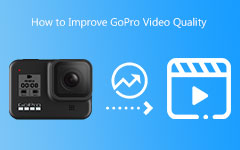Comment télécharger des vidéos sur GoPro Cloud : libérer son profil et son potentiel
Si vous souscrivez cet abonnement auprès de GoPro pour accéder et avoir un contrôle total sur votre GoPro Cloud médias en ligne ? Mais d’abord, quel est le Cloud proposé par GoPro ? Prenez une vue d'ensemble de ce soi-disant Cloud et voyez comment vous pouvez maximiser ses utilités à l'aide des bons outils pour y accéder. Grâce à cet article, vous découvrirez également comment télécharger manuellement ou automatiquement vos vidéos GoPro sur le Cloud en ligne et en utilisant votre ordinateur de bureau et votre téléphone mobile. Tous ces détails sont discutés ci-dessous.
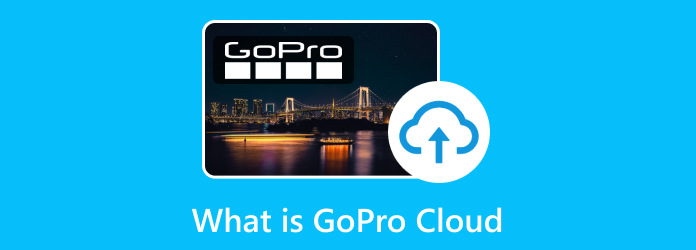
Partie 1. Qu'est-ce que GoPro Cloud
Le GoPro Cloud Storage est l’un des plus grands avantages de l’abonnement GoPro. En fait, il s'agit de l'élément central du service qui permet aux clients de sauvegarder en toute sécurité toutes leurs vidéos et photos en ligne. Le processus de sauvegarde des fichiers multimédias peut être effectué à l'aide du Wi-Fi de la caméra GoPro, via une application appelée GoPro Quik lors de l'utilisation d'un téléphone mobile et via GoPro.com lors de l'utilisation d'un ordinateur.
Les fichiers multimédias stockés dans ce Cloud sont sécurisés pour être stockés avec leur qualité à 100 %. Cela signifie que lors de l'extraction des vidéos et des photos pour les éditer et les enregistrer, aucune dégradation n'est effectuée. De plus, une fois abonné, vous pouvez accéder à GoPro Cloud depuis PC et smartphones de manière illimitée, ce qui vous permet de stocker autant de fichiers que vous le souhaitez.
Plan d'Abonnement
GoPro peut être utilisée gratuitement mais ne dispose pas d'abonnement gratuit. Et comme mentionné ci-dessus, pour accéder au Cloud de GoPro, vous devrez souscrire à son forfait, comme décrit dans les détails ci-dessous.
- • L'abonnement GoPro propose un forfait mensuel pour 4.99 $ et un forfait annuel pour 24.99 $.
- • Si vous vous abonnez à GoPro Quik Cloud, cela vous coûtera 1.99 $ par mois ou 9.99 $ par an.
Limite de stockage
Avec tous les plans d'abonnement que vous envisagez d'obtenir, vous pouvez vous assurer que les deux ressources offrent un stockage illimité pour le Cloud. Cela signifie qu’il n’y a aucune limitation de stockage dont vous devez vous soucier. Et pendant que vous avalez ces informations, vous pouvez également comprendre que tous les modèles GoPro, en particulier la HERO5, offrent un stockage illimité et un remplacement complet si nécessaire. Si vous n'êtes pas satisfait du cloud GoPro et que vous êtes un utilisateur Apple, iCloud peut couvrir vos besoins tout en stockant et en synchronisant toutes vos vidéos GoPro sur les appareils Apple.
Partie 2. Comment accéder au GoPro Cloud sur divers appareils
Il existe trois manières d'accéder à GoPro Cloud et à vos fichiers multimédias qui y sont enregistrés. Vous pouvez utiliser la GoPro Quick sur votre mobile sur un ordinateur de bureau ; en ligne, via GoPro.com.
Via GoPro Quick sur les téléphones mobiles
Étape 1Installez le GoPro Quik sur votre téléphone et lancez-le.
Étape 2Appuyez sur le Médias .
Étape 3Sur l'ensemble des options, appuyez sur le le cloud .
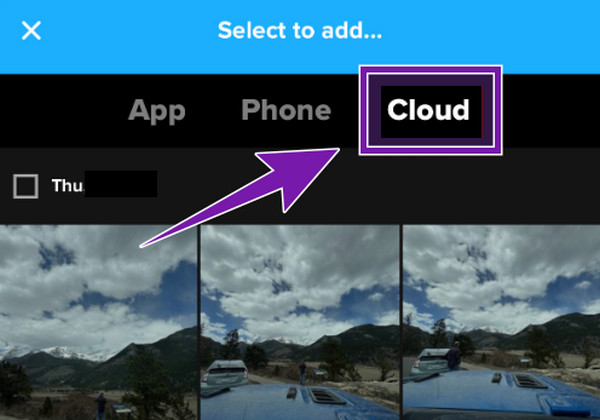
Via GoPro Quick sur ordinateur
Étape 1Ouvrez Quik sur votre bureau.
Étape 2Créez un compte de connexion en utilisant vos informations d'identification.
Étape 3Une fois connecté, vous accéderez automatiquement au Cloud pour remplir vos médias.
Via GoPro.com
Étape 1Sur le navigateur de votre ordinateur, visitez le site GoPro.com.
Étape 2Cliquez Profil et connectez-vous en utilisant votre abonnement.
Étape 3Ensuite, cliquez sur le Afficher mes médias .
Partie 3. Comment télécharger des vidéos GoPro sur le cloud
Veuillez noter qu'avec votre abonnement payant à GoPro, vous pouvez télécharger manuellement et même automatiquement vos enregistrements et contenus vidéo. Comment? Lisez ci-dessous.
Configuration du téléchargement automatique sur l'application rapide
Étape 1Lancez l'application, appuyez sur le Mural bouton et accédez au Paramètres menu à onglets.
Étape 2Une fois arrivé Paramètres, appuyez sur le Mon compte option.
Étape 3Recherchez le Téléchargement mobile option et basculez-la en la faisant glisser vers la droite jusqu’à ce qu’elle devienne bleue.
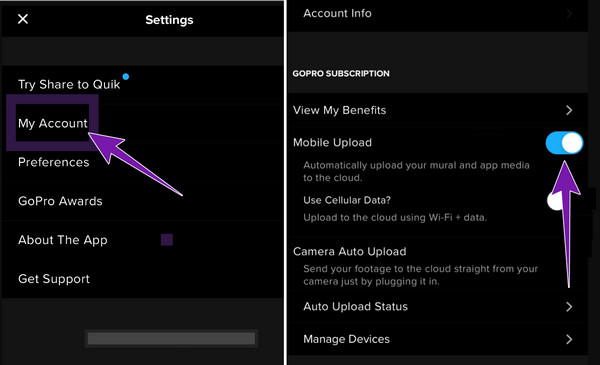
Téléchargement manuel sur GoPro.com
Étape 1Connectez-vous à votre compte lorsque vous accédez au site officiel./p>
Étape 2Quand vous arrivez au Mes médias menu, cliquez sur le Ajouter un média .
Étape 3Ensuite, cliquez sur le Téléchargez votre média bouton sur les options contextuelles pour télécharger les fichiers. Sinon, vous pouvez utiliser le moyen le plus rapide pour télécharger des vidéos GoPro sur le Cloud via la procédure glisser-déposer.
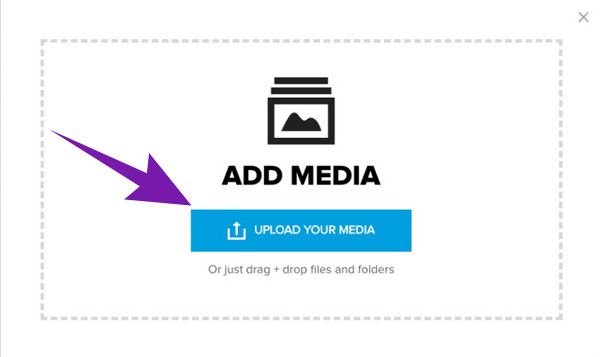
Bonus : meilleures recommandations pour convertir et éditer des vidéos GoPro
Vous ne vous tromperez jamais si vous convertissez ou modifiez vos vidéos enregistrées avant de les télécharger sur votre Cloud. Dans ce cas, utilisez le Tipard Convertisseur Vidéo Ultime si vous souhaitez une conversion complète et une amélioration de type professionnel pour vos fichiers. Ce logiciel étonnant peut convertir n'importe quelle vidéo UHD, 4K, 5K et 8K tout en conservant leur qualité. De plus, son ensemble d'outils d'édition vous surprendra car il est livré avec un optimiseur vidéo, un recadrage, un découpage, un compresseur, un outil de suppression de filigrane, un contrôleur de vitesse, un correcteur de couleur et bien d'autres encore.
Ainsi, si vos vidéos GoPro ne s'affichent pas dans le Cloud, Tipard Video Converter est une bonne solution pour y remédier. Comment? Il peut convertir vos vidéos GoPro dans plus de 500 formats différents comme MP4, WMV, AVI, MPEG, MKV, VOB, etc. Ensuite, vous pouvez également profiter de sa conversion par lots ultra-rapide avec le même niveau de qualité de sortie attendu. C'est pourquoi de nombreux professionnels recommandent ce Tipard Video Converter Ultimate malgré l'interface facile à maîtriser qu'il propose.
Étapes rapides pour convertir des vidéos GoPro
Étape 1Lancez le meilleur convertisseur vidéo après l'avoir installé. Clique le "Plus" et téléchargez toutes vos vidéos GoPro.
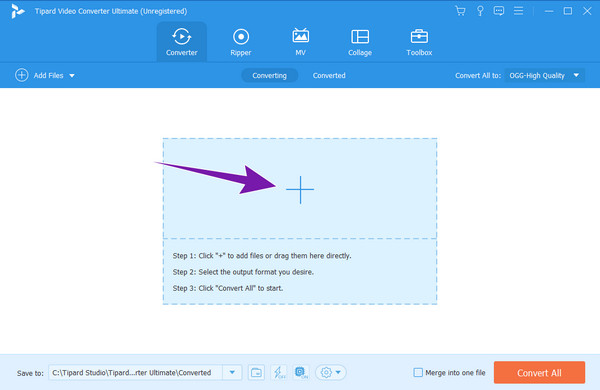
Étape 2Allez à Tout convertir en portion et choisissez le format souhaité.
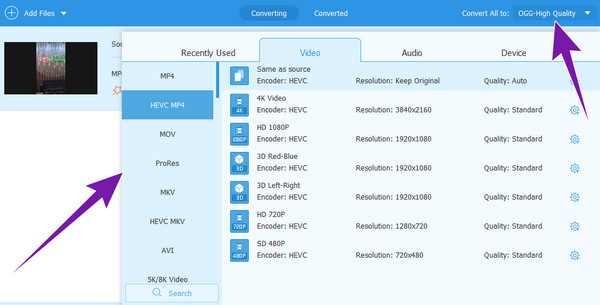
Étape 3Frappe le Convertir tout et découvrez le processus de conversion ultra-rapide.
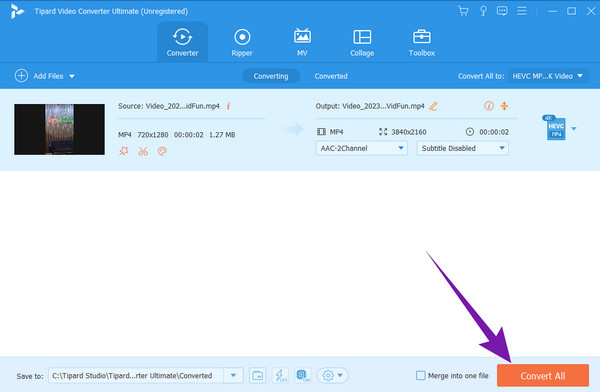
Partie 4. FAQ sur GoPro Cloud
GoPro Cloud stocke-t-il les fichiers en pleine qualité ?
Oui. GoPro stocke les fichiers multimédias dans toute leur qualité. Ainsi, si vous êtes abonné à GoPro, n'hésitez pas à sauvegarder vos fichiers vidéo et photo en les téléchargeant sur le Cloud puisqu'il conserve la qualité originale des fichiers.
Existe-t-il une limite de taille de fichier pour GoPro Cloud ?
Non, il n'y a aucune limite de taille de fichier pour le stockage dans GoPro Cloud si vous êtes abonné.
Puis-je utiliser GoPro sans abonnement ?
Oui, GoPro propose une version d'essai gratuite qui vous permet de profiter de certaines de ses fonctionnalités. Cependant, si vous souhaitez accéder à son stockage Cloud, vous devrez le débloquer en souscrivant à ses forfaits.
GoPro dispose-t-il d'un stockage Cloud gratuit ?
Malheureusement, le stockage Cloud de GoPro est toujours intégré à ses services d'abonnement. Même sa version d'essai gratuite ne comprend pas de stockage Cloud gratuit.
Conclusion
En effet, le GoPro Cloud est le stockage dont vous avez besoin pour sauvegarder vos fichiers vidéo et photo et y accéder même sans votre appareil GoPro. Bien qu'il vous offre la sécurité nécessaire pour conserver et conserver vos fichiers GoPro d'origine, il est bon de savoir qu'il ne peut pas vous donner un accès gratuit. Néanmoins, l'argent ne sera pas un problème s'il peut vous priver de la tranquillité nécessaire pour protéger vos fichiers. En attendant, si vous avez besoin d'éditer et de transformer vos vidéos de quelque nature que ce soit, n'oubliez pas d'utiliser Tipard Convertisseur Vidéo Ultime.